
Apple Watchin avulla voit sijoittaa tärkeimmät yhteystietosi "ystäväpiiriin", joten he ovat vain yhden painalluksen päässä puheluista, viesteistä ja muusta.
Päivittää : Tämä ominaisuus on poistettu watchOS 3: sta lähtien.
Kun painat Apple Watchin sivupainiketta, näkyviin tulee ystäväpiiri, jonka avulla voit kommunikoida nopeasti piirin kaikkien kanssa. Sinulla voi olla useita kaveripiirejä, joissa kussakin on 12 kaveria. Ystäviä voidaan lisätä piireihisi iPhonella tai kellolla.
Ensin näytämme sinulle, kuinka voit lisätä yhteystietoja Ystäväsi-piiriin puhelimellasi. Napauta aloitusnäytössä Watch-sovelluskuvaketta.
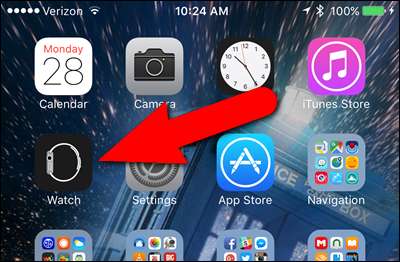
Varmista, että Oma kello -näyttö on aktiivinen. Jos ei, napauta "Oma kello" -kuvaketta ruudun alaosassa.
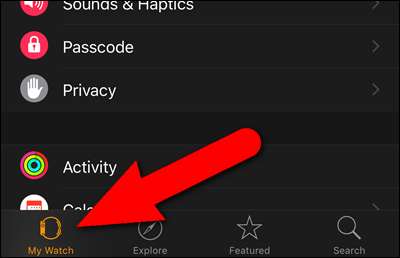
Napauta Oma kello -näytössä Ystävät.

Ystävät-näytössä näkyy tyhjä Ystävät-ympyrä. Lisää ystävä napauttamalla ympyrän keskellä olevaa plusmerkkiä.

Yhteystiedot-sovellus avautuu. Etsi ystävä, jonka haluat lisätä Ystävät-piiriin. Kun löydät henkilön, napauta hänen nimeään.
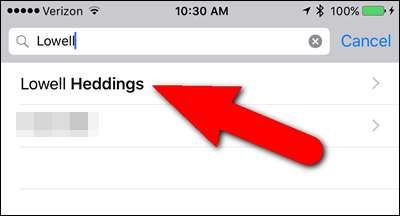
Henkilö lisätään Ystävät-piirin yhteen paikkaan.
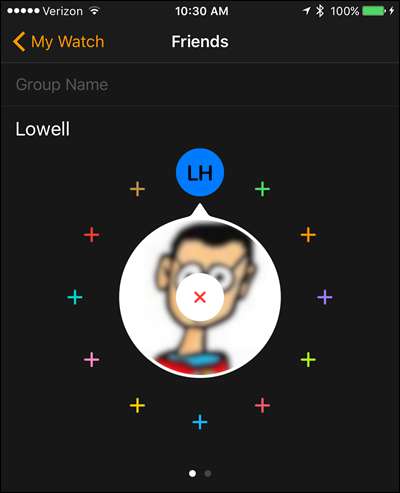
Lisää toinen ystävä napauttamalla pientä plusmerkkiä jossakin ympyrän jäljellä olevista paikoista ja valitsemalla toinen kontakti.
Voit myös luoda useita Ystävien piirejä. Ystävät-ympyrän alapuolella olevat pisteet osoittavat, mitä ryhmää katselet ja kuinka monta ryhmää sinulla on. Voit esimerkiksi hankkia yhden ystäville, toisen perheelle ja toisen työhön liittyville kontakteille. Voit merkitä jokaisen ryhmän tunnistaaksesi, mikä on mikä. Esimerkiksi ensimmäiseksi ryhmäksi nimetään "Work". Muokkaa nimeä napauttamalla kohtaa, jossa lukee ”Ryhmän nimi”.
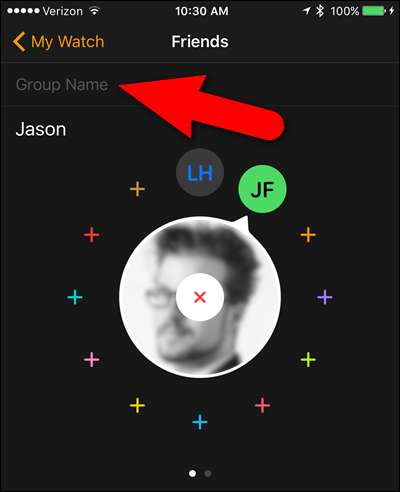
Kirjoita ryhmän nimi ja napauta Valmis-painiketta näyttönäppäimistöllä, kun olet valmis. Tunniste näkyy hetken, kun käytät kyseistä kaveriryhmää kellossasi, ja se korvataan sitten valitun yhteyshenkilön nimellä.
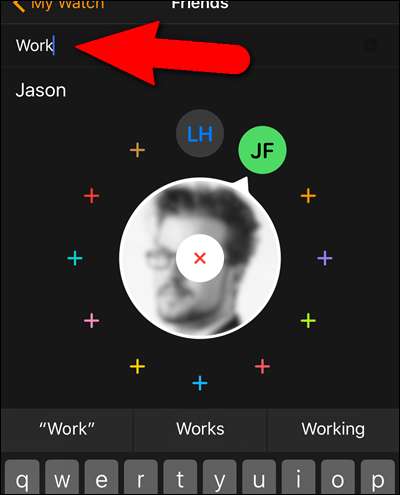
Olemme luoneet toisen ryhmän nimeltä "Henkilökohtainen", johon lisäsimme ystäviä. Puhelimen Ystäväpiireihin tehdyt muutokset synkronoidaan automaattisesti kellosi kanssa.
HUOMAUTUS: Voit järjestää ystäväsi järjestyksen ympyrässä pitämällä sormeasi pienessä ympyrässä nimikirjaimilla, jotka haluat siirtää, ja vetämällä sen toiseen paikkaan ympyrässä.
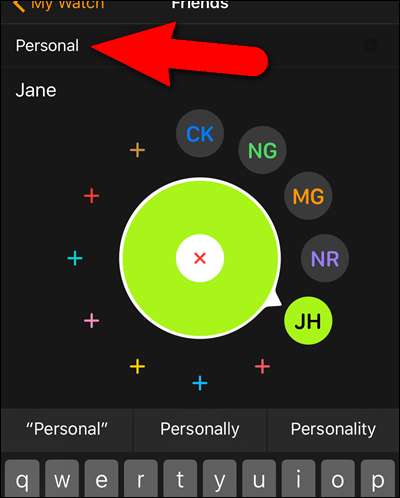
Pääset Ystäväsi piiriin kellossa painamalla sivupainiketta. Käytä digitaalista kruunua kääntääksesi keskiympyrän valitsimen sen ystävän kohdalle, johon haluat ottaa yhteyttä. Jos valittuun yhteyshenkilöön liittyy kuva, se näkyy keskimmäisessä ympyrässä. Napauta keskimmäistä ympyrää.
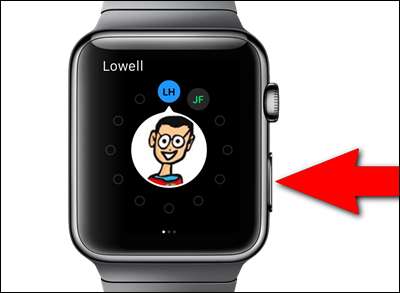
Vaihtoehdot yhteyden ottamiseksi valittuun ystävään näkyvät kellon näytön alareunassa. Voit soittaa heille (käyttämällä vasemmalla olevaa kuvaketta) tai lähettää tekstiviestin heille (käyttämällä oikealla olevaa kuvaketta). Keskikuvake käynnistää Digital Touch -ominaisuuden, jonka avulla voit lähettää piirustuksia, napautuksia tai jopa sydämenlyöntiä ystävälle, jolla on myös Apple Watch. Jos ystävälläsi ei ole Apple Watchia, Digital Touch -kuvake ei ole käytettävissä.

Voit myös lisätä yhteystietoja Ystävät-piiriin suoraan kellossasi. Voit tehdä sen pyyhkäisemällä ensin vasemmalle tai oikealle valitaksesi ryhmän, johon haluat lisätä ystäväsi. Käännä sitten digitaalista kruunua valitaksesi tyhjä kohta valitulle ympyrälle ja napauta plusmerkkiä.
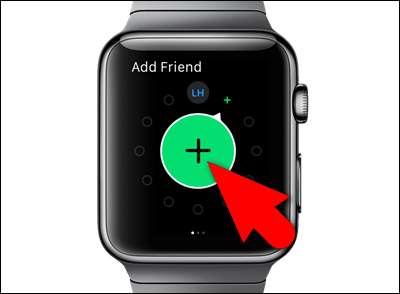
Yhteystietoluettelosi tulee näkyviin. Joko pyyhkäise ylöspäin selataksesi luetteloa tai käytä digitaalista kruunua siirtyäksesi helposti kirjainten välillä. Napauta sen kontaktin nimeä, jonka haluat lisätä.
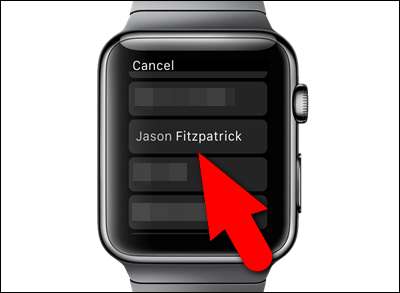
Yhteystieto lisätään valittuun kaveriryhmään.

Perustimme erillisen ystäväryhmän henkilökohtaisille ystäville. Huomaa, että jos kontaktiin ei ole liitetty kuvaa, heidän nimikirjaimet näkyvät keskimmäisessä ympyrässä.

Tällä ystävällä ei ole Apple Watchia, joten Digital Touch -kuvaketta ei ole. Meidän on vain vakuutettava hänet hankkimaan!

Voit myös lisätä uuden kaveriryhmän pyyhkäisemällä vasemmalle. Sitten voit lisätä ystäviä kuten aiemmin kuvailimme.
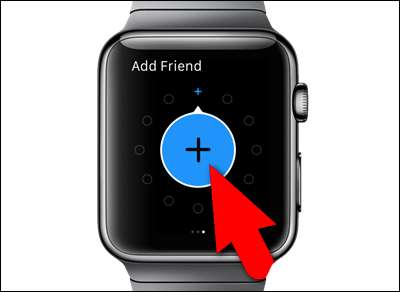
HUOMAUTUS: Yhteystietoja ei voi poistaa Apple Watchin Ystävät-piiristä. Sinun on käytettävä puhelimesi Watch-sovellusta yhteystietojen poistamiseksi Ystävät-piiristä.







